Activer la redirection de port pour le D-Link DIR-655
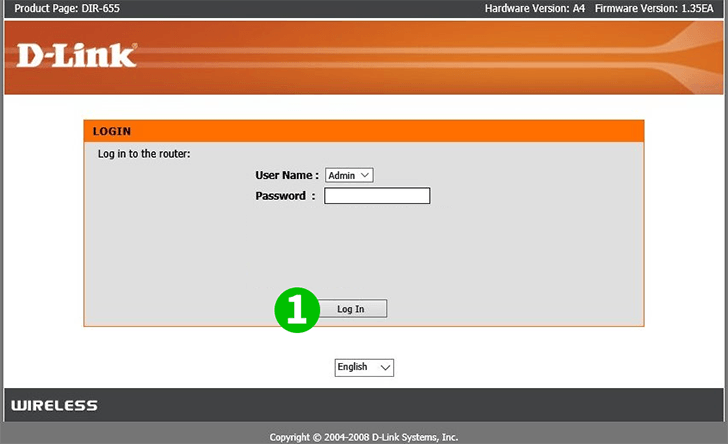
1 Entrez l'IP de votre routeur dans la barre d'adresse de votre navigateur Internet et connectez-vous en tant admin. S'il s'agit de votre première connexion, vous pouvez essayer de cliquer simplement sur "Log In". IP par défaut: 192.168.0.1, nom d'utilisateur par défaut: admin, mot de passe par défaut: aucun (laissez-le vide). Vous pouvez trouver ces informations sur l'étiquette au bas de votre routeur.
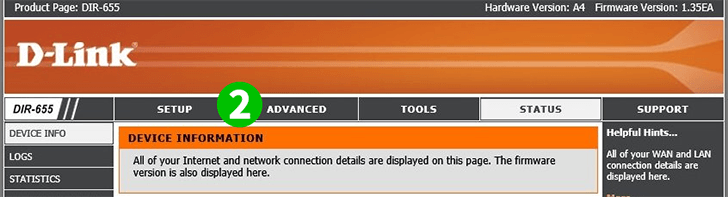
2 Cliquez sur "ADVANCED"
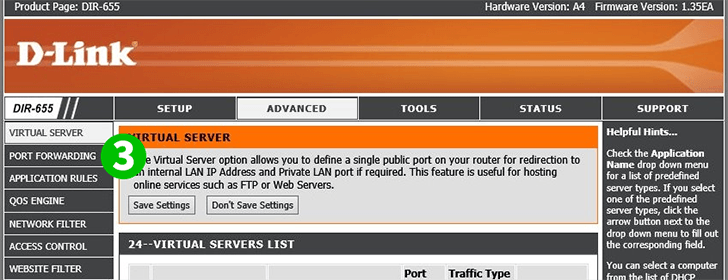
3 Cliquez sur "PORT FORWARDING"
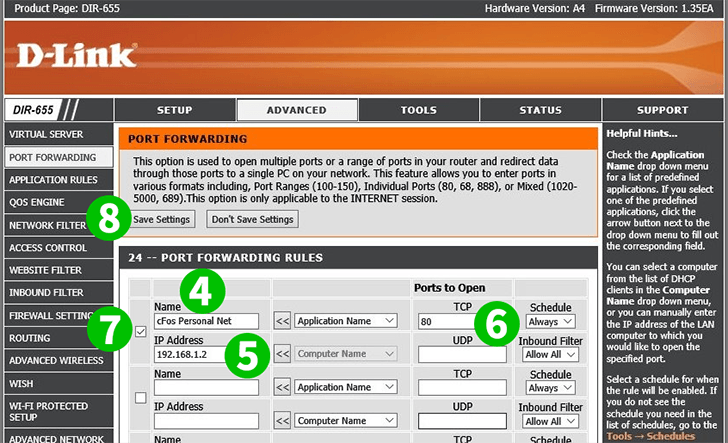
4 Saisissez un nom dans le champ "Name", exemple: "cFos Personal Net"
5 Saisissez l'adresse IP de l'ordinateur exécutant cFos Personal Net dans le champ "IP Address". Vous pouvez également sélectionner l'adresse IP à l'aide de la liste déroulante et cliquez sur "<<"
6 Entrez le port "80" dans le champ "TCP" et laissez "UDP" vide
7 N'oubliez pas de le vérifier
8 Cliquez sur "Save Settings"
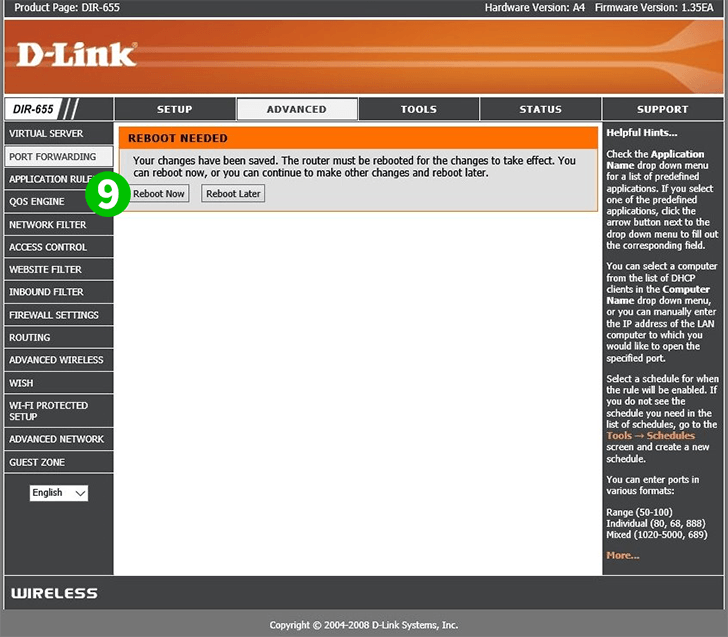
9 Cliquez sur "Reboot Now" et attendez que le routeur redémarre
La redirection de port est maintenant configurée pour votre ordinateur!
Activer la redirection de port pour le D-Link DIR-655
Instructions sur l'activation de la redirection de port pour le D-Link DIR-655